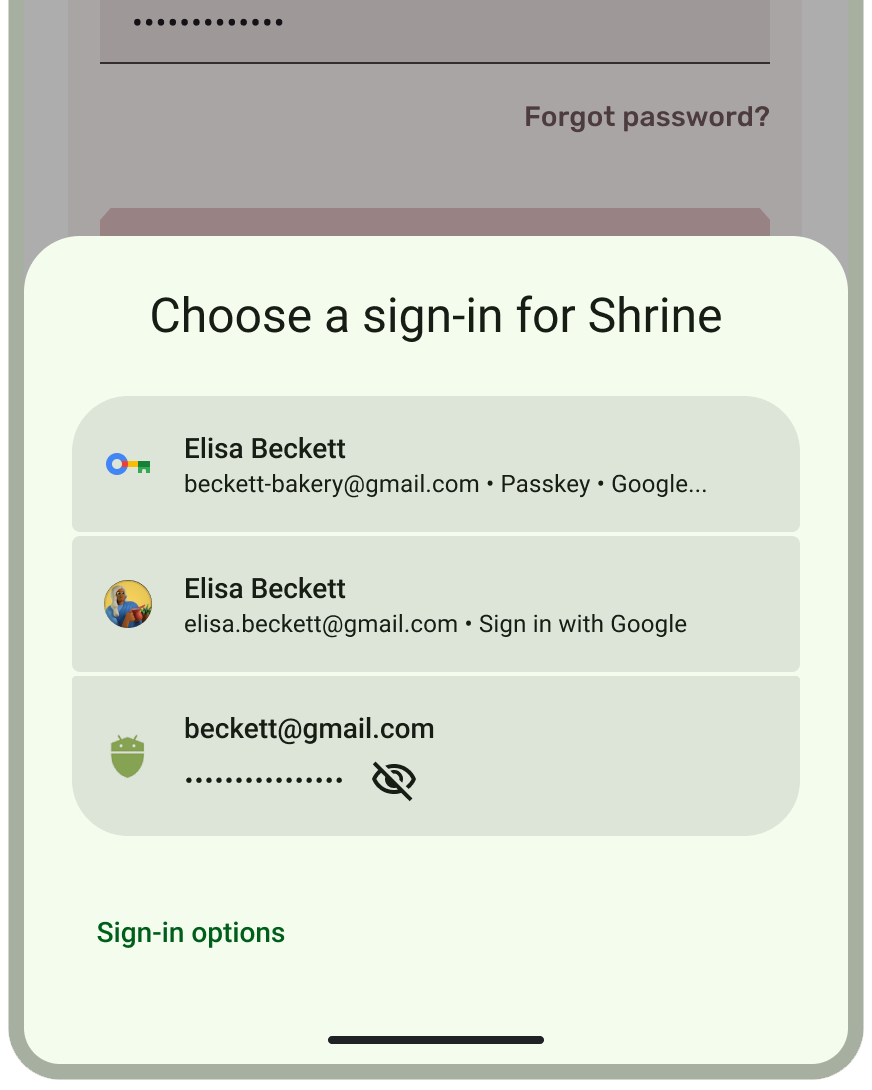
Cải thiện trải nghiệm người dùng cho ứng dụng của bạn bằng cách tích hợp liền mạch tính năng xác thực không cần mật khẩu với khoá truy cập thông qua Trình quản lý thông tin xác thực. Trình quản lý thông tin xác thực là một thư viện Android Jetpack hợp nhất tính năng hỗ trợ API cho hầu hết các phương thức xác thực chính, trong đó có khoá truy cập, mật khẩu và các giải pháp đăng nhập liên kết (chẳng hạn như Đăng nhập bằng Google).
Trình quản lý thông tin xác thực tự động hiển thị bảng dưới cùng hợp nhất cho các phương thức xác thực hiện đại. Đây là giải pháp thay thế hiện đại cho các phương thức triển khai xác thực hiện có, bao gồm cả Smart Lock cho Mật khẩu trên Android và tính năng Một lần chạm. Giao diện đăng nhập hợp nhất của Trình quản lý thông tin xác thực mang đến cho người dùng một trải nghiệm rõ ràng, quen thuộc và nhất quán, giảm tỷ lệ người dùng rời bỏ cũng như cải thiện tốc độ đăng ký và đăng nhập.
Tìm hiểu thêm về cách tích hợp Trình quản lý thông tin xác thực với ứng dụng Android:
- Đăng nhập cho người dùng theo hướng dẫn dành cho nhà phát triển về Trình quản lý thông tin xác thực
- Hướng dẫn về trải nghiệm người dùng để xác thực người dùng bằng khoá truy cập
- Tích hợp Trình quản lý thông tin xác thực với tính năng Đăng nhập bằng Google
- Nâng cấp từ quy trình nút "Đăng nhập bằng Google" cũ
- Tích hợp Trình quản lý thông tin xác thực với WebView
- Di chuyển từ Smart Lock cho Mật khẩu sang Trình quản lý thông tin xác thực
- Di chuyển từ FIDO2 sang Trình quản lý thông tin xác thực
- Di chuyển từ tính năng Đăng nhập bằng Google phiên bản cũ sang Trình quản lý thông tin xác thực
- Tài liệu về API androidx.credentials
- Lộ trình học tập Khoá truy cập trên Android
- Lớp học lập trình: Tìm hiểu cách đơn giản hoá quy trình xác thực bằng cách sử dụng API Trình quản lý thông tin xác thực trong ứng dụng Android
Tìm hiểu thêm về cách đơn giản hoá các API xác thực và danh tính hiện có để hỗ trợ khoá truy cập cũng như cải thiện khả năng hữu dụng với API Trình quản lý thông tin xác thực:
